Netscaler High Availability
Dans ce blog, je vais vous montrer comment configurer une paire Netscaler HA pour une haute disponibilité.
-
La paire HA consistera en une instance VPX primaire/secondaire avec le nœud principal possédant les SNIP/VIP, le secondaire étant passif.
-
La configuration est propagée du primaire au secondaire et le secondaire se synchronisera et récupérera la configuration du primaire.
-
Les modifications de configuration ne sont possibles que sur l'instance principale.
-
Les instances échangeront des battements de cœur toutes les 200 ms et un intervalle mort à 3 s.
-
Si le battement de cœur échoue, un basculement HA sera lancé avec le secondaire prenant le relais et possédant les SNIP/VIP et GARP (arps gratuits) sera envoyé pour mettre à jour les tables d'adresses MAC.
Actuellement, j'ai un seul Netscaler VPX qui est entièrement configuré et qui est évidemment un SPOF (single point of failur, alors ajoutons de la redondance
Après avoir importé le Netscaler VPX.ova, nous devons appliquer une configuration initiale telle que NSIP, masque de sous-réseau, passerelle par défaut une fois terminé, cliquez sur l'option 4 pour enregistrer et quitter

Une fois terminé, connectez-vous au NSIP et connectez-vous avec les identifiants par défaut nsroot/nsroot

Sur l'Écran de bienvenue, nous devons entrer une IP SNIP, un fuseau horaire et un nom d'hôte et appliquer un fichier de licence. Nous ne définirons pas de SNIP car notre SNIP flottera entre NS1/NS2

Le fichier de licence Netscaler est basé sur l'adresse MAC de l'interface réseau.
Nous utiliserons donc lmutil lmhostid pour obtenir la bonne adresse MAC.
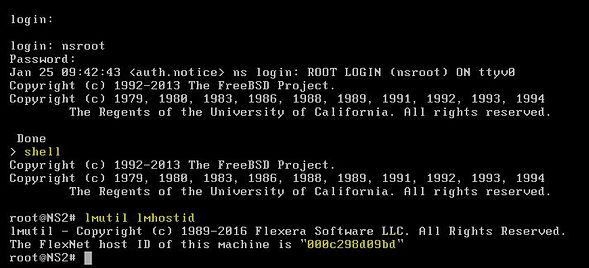
Allouer la licence sur MyCitrix en ajoutant l'adresse MAC à l'HostID et télécharger le fichier .lic

Nom d'hôte/fuseau horaire et fichier de licence spécifiés, nous devons maintenant cliquer sur Continuer

Nous allons maintenant redémarrer le Netscaler Configuration > System > Reboot

Cochez l'option pour enregistrer la configuration et cliquez sur OK

Netscaler va maintenant redémarrer

Une fois redémarré, reconnectez-vous et nous serons ramenés à l'écran d'accueil.
Tout a une coche verte à part le SNIP qui va bien.

En haut de la page, vous remarquerez qu'il est indiqué VPX (1000), cela montre que le Netscaler est avec la bonne licence, mais il est préférable de vérifier sous Configuration> Système> Licences

Nous devons maintenant apporter quelques modifications à HA afin de ne pas entrer dans une situation où la configuration vide du Netscaler secondaire se réplique sur le primaire car ce serait une mauvaise journée au bureau, sur le nœud principal Sous Configuration > Système > Haute disponibilité sélectionnez le nœud et choisissez Modifier

À partir de là, nous devons définir ce nœud sur STAY PRIMARY (il s'agit de notre Netscaler actuel avec toute la configuration activée)
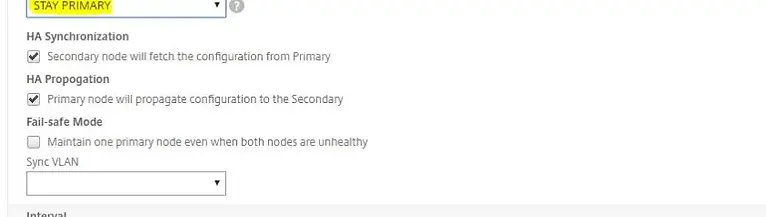
Connectez-vous au Netscaler secondaire et répétez les étapes ci-dessus, mais cette fois, choisissez STAY SECONDARY

Maintenant que le changement ci-dessus est en place, il est temps d'ajouter le nœud secondaire au nœud principal sous Configuration> Système> Haute disponibilité, cliquez sur Ajouter

Entrez le NSIP de l'appliance Netscaler secondaire et assurez-vous que l'option Désactiver l'interface du moniteur HA/les canaux qui sont en panne est sélectionnée(Turn off HA monitor interface/Channels).
Une fois terminé cliquez sur Créer

Une fois fait, nous devons nous connecter au primaire/secondaire et vérifier l'état de la synchronisation
-
PRIMAIRE

-
SECONDAIRE

Une fois que nous avons confirmé l'état de synchronisation, nous devons configurer les deux nœuds pour participer à HA
-
Sur le PRIMAIRE, accédez à Système> Haute disponibilité et modifiez le primaire

Passer de STAY PRIMARY à ENABLE(Participer activement à HA)

-
Répétez les étapes sur le SECONDAIRE et changer de STAY SECONDARY à ENABLE (participer activement à HA)

À ce stade, c'est une bonne idée de sauvegarder la configuration sur le PRIMAIRE, nous devons vérifier le secondaire pour nous assurer que la synchronisation/propagation a fonctionné correctement.
Vérifier les serveurs virtuels/serveurs virtuels NS GW/certificats
Serveur Virtuel NS GW présent sur le SECONDAIRE

Serveurs virtuels d'équilibrage de charge pour Storefront/LDAPS présents sur SECONDAIRE

Certificats SSL présents sur SECONDAIRE

Il est maintenant temps de le tester en forçant un basculement.
Sous Configuration > Système > Haute disponibilité sous action, choisissez Forcer le Basculement

Accepter l'invite

NS2 devient alors le primaire et NS1 le secondaire

Netscaler Gateway toujours disponible

Arrêtons maintenant NS2 qui est le primaire actuel

Le basculement s'est produit et NS1 est maintenant le principal et NS2 s'affiche comme étant en panne

